|
|
Word 2016でファイルに登録される個人情報を削除する方法 | ||
Word 2016でファイルに登録される個人情報を削除する方法 |
|
Q&A番号:019421 更新日:2018/08/29 |
 | Word 2016で、ファイルに登録される個人情報を削除する方法について教えてください。 |
 | Word 2016では、ドキュメント検査機能を使用して、ファイルに登録される個人情報を検索して削除することができます。 |
はじめに
Word 2016では、文書ファイルを作成し保存すると、標準状態では作成者の個人情報がファイルのプロパティに登録されます。
ファイルに登録された個人情報を削除したい場合は、ドキュメント検査機能でファイルをチェックして、見つかった個人情報を削除します。
プロパティに登録されている個人情報には、「作成者」「管理者」「会社名」などがあります。
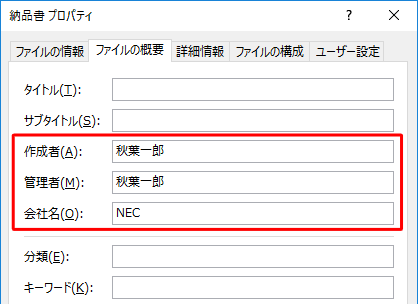
作成したファイルをメディアに保存したり、電子メールで送信したりしてほかのユーザーが参照する場合や、ネットワーク上の共有フォルダーに保存したり、インターネット上に公開したりして複数のユーザーが参照できる状態などで、個人情報の取扱いに注意が必要なときにはファイルから削除できます。
※ ドキュメント検査で削除した個人情報は復元できない可能性があるため、元ファイルをコピーするなどしてから操作を行ってください。
操作手順
Word 2016でファイルに登録される個人情報を削除するには、以下の操作手順を行ってください。
個人情報を削除したいファイルを開き、リボンから「ファイル」タブをクリックします。
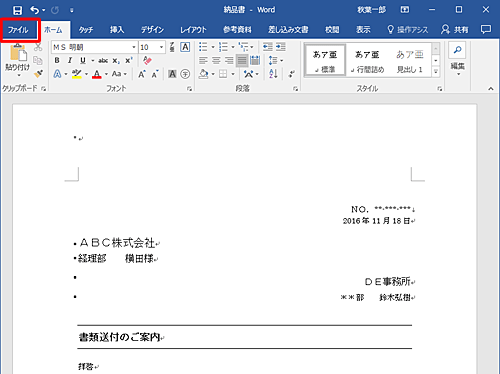
「情報」をクリックし、画面右側から「問題のチェック」をクリックして、表示された一覧から「ドキュメント検査」をクリックします。
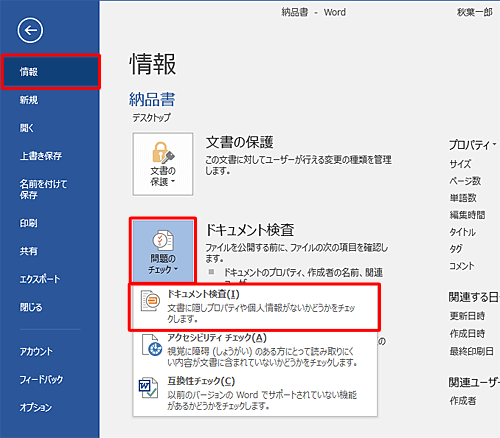
補足
ファイルに何らかの変更をして保存していない場合は、以下のようなメッセージが表示されます。
この場合、「はい」をクリックして変更を保存してください。

「ドキュメントの検査」が表示されます。
「ドキュメントのプロパティと個人情報」にチェックを入れ、「検査」をクリックします。
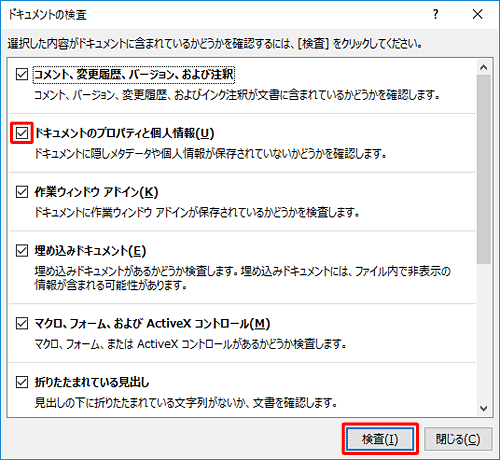
個人情報などが見つかったら、「すべて削除」をクリックします。
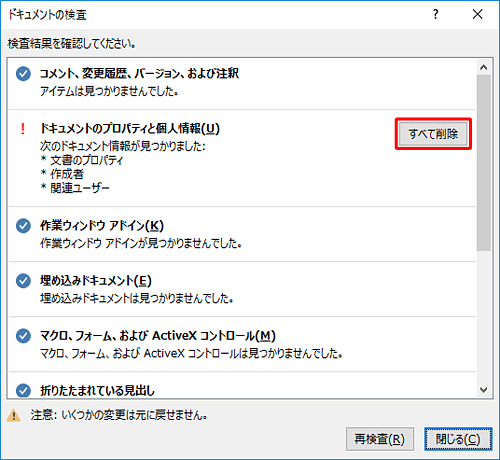
補足
個人情報などが見つからなかった場合は、「閉じる」をクリックして終了します。
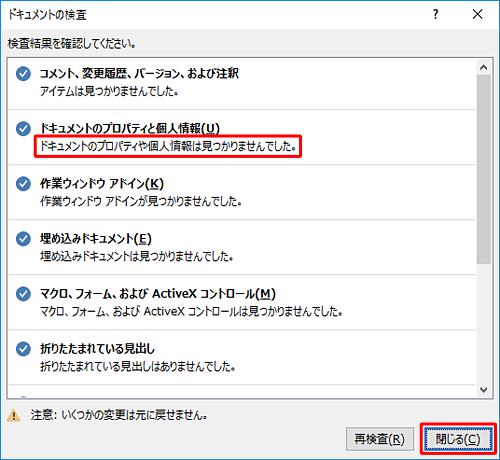
「個人情報が削除されました」と表示されたことを確認し、「閉じる」をクリックします。
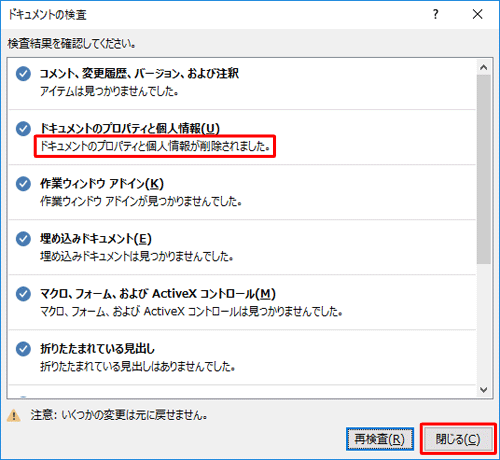
「情報」画面に戻ったら、「上書き保存」または「名前を付けて保存」をクリックして、ファイルを保存します。
※ 保存せずに終了すると、個人情報が削除されないため注意してください。
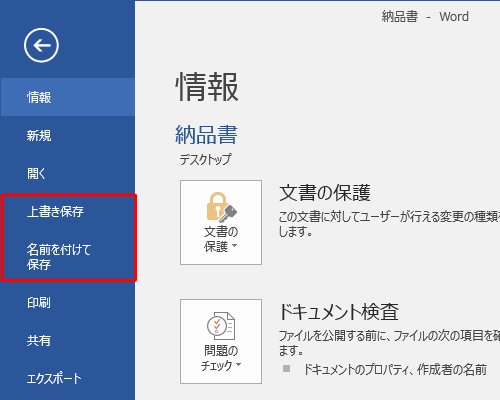
以上で操作完了です。
補足
ファイルの個人情報が削除されたかを確認するには、以下の操作手順を行ってください。
手順1を行い、「情報」をクリックしたら、「プロパティ」をクリックして、「詳細プロパティ」をクリックします。
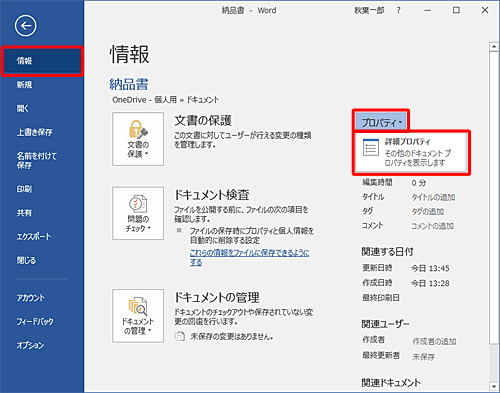
ファイルのプロパティが表示されたら、「ファイルの概要」をクリックし、個人情報が表示されないことを確認します。
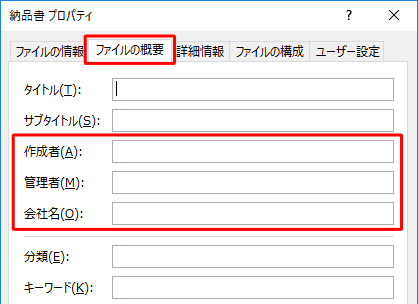
以上で操作完了です。
詳細については、以下の情報を参照してください。
 Word 2016でファイルに登録される個人情報を確認/変更する方法
Word 2016でファイルに登録される個人情報を確認/変更する方法
このQ&Aに出てきた用語
|
|
|










